时间:2015-08-07 14:41:55 作者:qiujie 来源:系统之家 1. 扫描二维码随时看资讯 2. 请使用手机浏览器访问: https://m.xitongzhijia.net/xtjc/20150807/54957.html 手机查看 评论 反馈
随着网络聊天的普及,麦克风的使用频率也越来越高。用的用户在使用的时候会发现麦克风的音量不是自己想要的,那么要怎么进行调节呢?下面小编就教大家在Win7系统中调节麦克风音量的方法。
一、首先,在桌面上状态栏上找到“音量”图标,然后右键“音量”图标,然后在弹出来的菜单中选择“录音设备”。
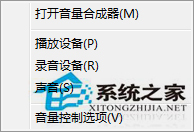
二、接着切换到录制标签页中,然后选中麦克风后,点击最下面的“属性”按钮。
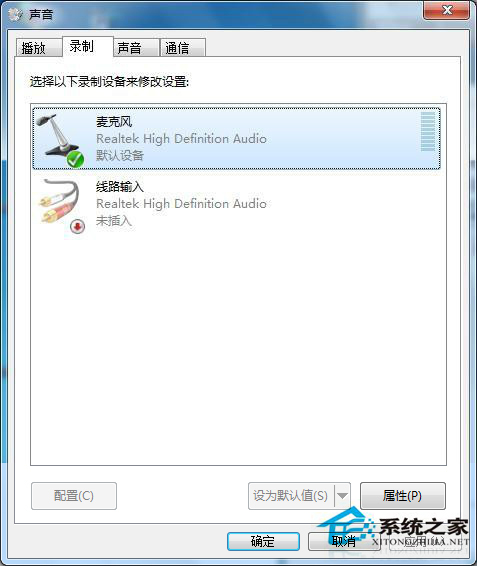
三、在打开的麦克风属性界面中,切换到“级别”选项卡。麦克风加强,可以通过浮标滑动,向右移即可以将麦克风声音调大。这边要注意一下,麦克风处后面有一个音量图标,大家要注意是否有关到静音。完成上述操作后,点击“确定”按钮,保存设置即行。
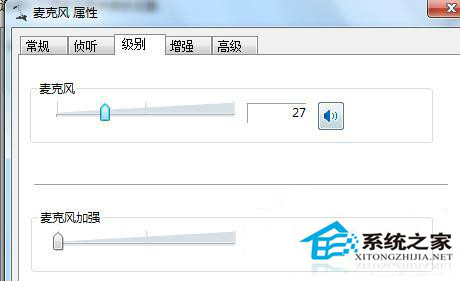
以上就是在Win7系统中调节麦克风的方法了,如果用户在使用麦克风的时候遇到音量相关的问题,都可通过上述方法进行调节。
发表评论
共0条
评论就这些咯,让大家也知道你的独特见解
立即评论以上留言仅代表用户个人观点,不代表系统之家立场